реклама
Тестът е тест или серия от тестове, които определят колко добре работи определено парче компютърен хардуер Тестове за компютърни сравнителни тестове: какви са те и имат ли реално значение?В интернет има множество технически сайтове, които се занимават с показатели - цял набор от диаграми и числа за почти всеки хардуер на пазара. Но какво означават те? Прочетете още - и в много случаи „сравнителният анализ“ е по същество синоним на „стрес тестове“. Чрез натискане на вашия хардуер до неговите граници можете след това да сравните неговите измервания с измерванията на друг хардуер.
Повечето еталонни тестове са предназначени да емулират вида натоварване, което компютърът може да изпита в реални условия. Като такъв, това е почти единственият начин да получите количествени данни за това колко добре може да се справи системата ви - и ако номерата ви паднат, това е знак, че вие може да искате да надстроите някои от компонентите на вашия компютър Тези надстройки ще подобрят производителността на вашия компютър най-много! Имате нужда от по-бърз компютър, но не сте сигурни какво трябва да надстроите на вашия компютър? Следвайте нашата проверка за надстройване на компютър, за да разберете. Прочетете още .
Така че, готови ли сте да тествате собствения си компютър? Ето някои от по-полезните показатели, които са достъпни за потребителите на Linux.
Бенчмарки „всичко в едно“
Всичко в едно инструменти за сравнение, известни също като пакети за сравнителен анализ, са точно това, което звучат: тестват и измерват различни аспекти на вашата система вместо да се фокусирате върху един конкретен хардуер, който може да бъде полезен, когато не искате да претрупвате системата си с три или четири различни инструменти.

Phoronix Test Suite е едно от най-известните всестранни решения за сравнителен анализ за Linux. Има някои, които твърдят, че има много присъщи проблеми - и със сигурност, няма да кажем, че той е перфектен във всеки един вид - но е повече от добър за повечето потребители. Освен това няма много полезни алтернативи.
Phoronix има достъп до над 100 различни тестови пакета (т.е. групи от индивидуални тестове) и над 450 различни тестови профила. Можете да изберете да инсталирате само тези, от които се нуждаете, така че ако се интересувате само от показатели за процесора и HDD, тогава можете просто да инсталирате „Processor_Tests“ и „Disk_Tests“. Той също така поддържа системни регистрационни файлове и отчети.
Най-хубавото е, че Phoronix е безплатен и с отворен код. То също идва във форма на CD на живо, наречена PTS Desktop Live Сравнителна система за вашата система с PTS Desktop Live [Linux] Прочетете още , което ви позволява да го стартирате от CD, DVD или USB устройство, за да можете да тествате хардуера на всяка машина, използвайки „чиста“ операционна система при поискване.
Стрес-нг
Тъй като може би можете да извлечете от името му, стрес-ng е истински стрес тест - той е изключително добър за избутвайте системата си до нейните граници, но тъй като тя може да бъде толкова взискателна, не препоръчваме да я стартирате много често. Някои компоненти, особено процесорите и твърдите дискове, ще се износват по-бързо при многократно натоварване.
Инсталирайте стрес-ng на Debian и Ubuntu:
sudo apt-получи инсталиране стрес-ngИнсталирайте стрес-ng на Fedora, Red Hat и CentOS:
sudo yum инсталирайте стрес-ngВеднъж инсталиран, стрес-ng може да тества всички видове неща, включително вашия процесор, RAM, I / O, мрежа, виртуална памет и др. Освен това е много конфигурируем - с всеки тест можете да укажете различни параметри, като например колко тестови инстанции, колко ядра на процесора, колко агресивни за тестване, колко дълго да стартирате и т.н.
Покриването на всички различни команди и параметри е извън обхвата на тази статия, но това страница в уикито на Ubuntu е добре отправна точка.
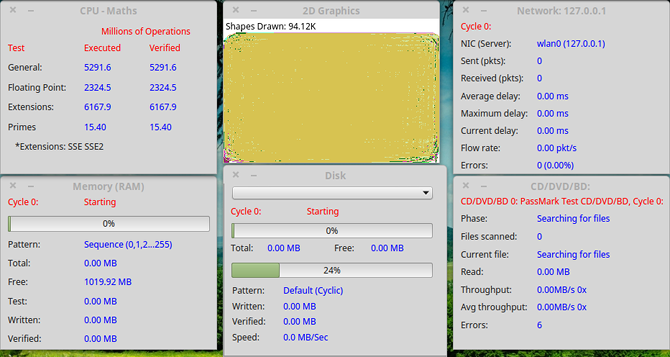
PassMark поддържа всички видове софтуер за тестване и наблюдение на компютър, включително добре познатите MemTest86 и PerformanceTest приложения, които са достъпни само за потребители на Windows. Приложението BurnInTest, от друга страна, се предлага в Linux версия и със сигурност си струва да проверите.
Накратко, той може да тества всички основни подсистеми на компютър наведнъж. Но вместо да се тества за правилна производителност, той се фокусира повече върху стабилността и надеждността. Препоръчваме да го сдвоите с някои други форми за тестване на ефективността за най-добри резултати.
Той идва с 30-дневна безплатна пробна версия, но струва $ 79, след като изпитанието приключи.
Бенчмарки на процесора
Сравняването на два различни процесора може да бъде трудно Как да сравним различните процесори по правилния начинПрез последното десетилетие процесорите изминаха доста далеч - толкова много, че ефективно сравняването на един процесор с друг може да бъде трудно. Ето какво трябва да знаете, за да ги сравните правилно. Прочетете още . Спомняте ли си дните, когато знаехте, че Pentium III е почти винаги по-добър от Pentium II? Вече не е така. Понякога i5 може да превъзхожда i7, а четириядреният не винаги е по-добър от двуядрен.
Заради това, Процесорите се възползват най-много от сравненията на бенчмарк Как да сравните вашия процесор и графичен процесор като професионалистБенчмаркингът позволява на потребителите да преценяват хардуерната производителност, да отстраняват проблеми и да сравняват системните настройки. Често се използва сред геймърите. Представяме ви техническите подробности и ви показваме как професионалистите сравняват своите системи. Прочетете още - повече от всяко друго парче хардуер на компютър. Ако сте избрали да не използвате един от комплектите всичко в едно горе, можете да започнете с един от тези два инструмента.

Geekbench е един от най-добрите налични за момента процесори. Той е оборудван с десет цялостни тестове за натоварване и осем теста за натоварване с плаваща запетая - някои от тях са достъпни и в Hardinfo (обхванати по-долу), но някои от тях са уникални за Geekbench.
Версиите за Windows и Mac се предлагат с потребителски интерфейс, но версията на Linux е достъпна само като изпълним команден ред. Резултатите от бенчмарк се качват в интернет, което ви позволява да разглеждате резултатите по по-интуитивен начин от терминала.
След изтегляне Geekbench ще работи в режим на изпробване с ограничена функция (по същество неограничен безплатен пробен период), който има само 64-битови и OpenCL показатели. За показатели за CUDA, самостоятелен режим и други функции, ще трябва да закупите Geekbench или Geekbench Pro.
Hardinfo

Hardinfo може да се вземе на повечето distros с помощта на родния мениджър на пакети, но ми е най-лесно просто да изпълните тази команда на Debian и Ubuntu:
sudo apt-get install hardinfoИли изпълнете тази команда на Fedora, Red Hat и CentOS:
sudo yum инсталирате hardinfoHardinfo се предлага с шест различни теста за сравнителен анализ, като всеки от тях предоставя резултат, който можете да използвате, за да сравните точно с други системи. Тестовете на процесора извършват изчисления на цели числа, докато FPU тестовете извършват изчисления с плаваща запетая. Когато сравнявате резултати, не забравяйте да сравните едни и същи тестове.
Hardinfo е полезен и като начин за получаване на бърза системна информация. Просто прегледайте различните страници в страничната лента, за да видите подробностите за вашата компютърна конфигурация.
GPU Benchmarks
За да тествате графичните възможности на вашата система по ненаучен начин, можете просто вижте дали вашият компютър може да се справи с интензивни графични игри 4 Безплатни показатели за игри, които ще накарат вашия компютър да викаГрафичното качество все още е голяма работа в света на компютърните игри. Най-новите компютърни компоненти имат сурова мощност и да се възползвате от тази мощност може да бъде трудно. За щастие има някои демонстрации на игри, които ... Прочетете още . За по-количествени резултати вместо това изпълнете един от тези тестове.
Unigine има два показателя, които си заслужава да бъдат споменати: бенчмаркът за Valley и бенчмаркът Heaven. Всяка от тях прави различна сцена (покрита с гори долина и съответно серия летящи острови на стимпанк), които ще принудят вашия GPU да работи извънредно.
Това е графичен ориентир за избор за повечето Linux геймъри.
Безплатните показатели са интерактивни и повече от достатъчни, за да добиете представа колко добър е вашият графичен процесор, но Pro версиите са необходими за търговска употреба и задълбочен анализ на кадър. Те струват по 495 долара всеки.
По-рано известен като GLBenchmark, GFXBench е по-малкото от двата основни графични показателя за Linux системи. Той се предлага с два комплекта тестове: тестове на високо ниво (цялостна ефективност) и тестове на ниско ниво (специфични характеристики на характеристиките).
Като се имат предвид всички неща, това е добре за това, което прави. Просто така се случва, че Unigine е по-известната и използвана опция, така че вероятно това е по-добрият избор за най-модерните графични процесори. След това отново, ако искате да сравните два графични процесора, които не притежавате, Страница с резултати от GFXBench определено е полезно.
Бенчмарки за управление на данни
Скоростта не винаги е от изключително значение, когато става въпрос за дискове с данни. Например, когато диск се използва за съхранение на архиви 7 неща, които трябва да знаете, когато купувате диск за данни за архивиранеМислите за закупуване на диск за съхранение на архивиране на файлове? Ето какво трябва да знаете, ако искате да вземете информирано решение. Прочетете още , основните проблеми са дълголетието, надеждността и капацитета. За ежедневните операции обаче ще искате да бърз SSD с отлична производителност 5 неща, които трябва да имате предвид, когато купувате SSDСветът на домашните изчисления се движи към твърди дискове за съхранение. Трябва ли да купите такъв? Прочетете още .
Hdparm
Hdparm е помощна програма за команден ред, която се инсталира в повечето съвременни дистрибутори и е изненадващо лесна за използване. Той не само може да се използва за тестване на производителността на устройството, но също така може да променя настройките на база задвижване (например включване или изключване на DMA). Внимавайте, че Hdparm може да срине или повреди дисковете, ако се използва неправилно!
Първо използвайте ге команда за получаване на списък на всички дискове във вашата система. Намерете този, който искате да тествате - използвайте контексти като общо дисково пространство и място за монтиране, ако не сте сигурни - и след това го използвайте със следните команди. В моя случай моят е /dev/sda2.
За да тествате буферирана ефективност на четене:
sudo hdparm -t / dev / sda2 / dev / sda2: Дискът с буфериран от време чете: 180 MB за 3,00 секунди = 59,96 MB / sec`За да тествате кешираната ефективност на четене:
sudo hdparm -T / dev / sda2 / dev / sda2: Кешираното време за отчитане: 3364 MB за 2,00 секунди = 1682,75 MB / сек`Който и да използвате, изпълнете командата няколко пъти, за да получите множество показания, и след това ги срещнете заедно, за да получите по-точен усет за изпълнението. Уверете се, че не правите нищо друго, което може да повлияе на показанията, като например прехвърляне на файлове.
Бони ++
Bonnie ++ е безплатна програма, която е създадена за сравняване на файловата система и производителността на твърдия диск. Той не се инсталира на повечето дистрибутори извън кутията, но трябва да е наличен в основните хранилища. Инсталиране на Debian и Ubuntu с:
sudo apt - вземете инсталирате bonnie ++Или инсталирайте на Fedora, Red Hat или CentOS с:
sudo yum инсталирате bonie ++Веднъж инсталиран, най-простият начин да стартирате Bonnie ++ е да използвате следната команда:
bonnie ++ -d / tmp -r 2048 -u [потребителско име]Това ще стартира теста в /tmp директория (като по този начин се тества производителността на устройството, на което /tmp пребивава) с параметър, посочващ, че системата има 2048 MB RAM и тестването ще се изпълнява като [Потребителско име] потребител, което в моя случай би било jleeso.
Не сте сигурни колко RAM е в системата ви? Използвай безплатно -м командвайте и погледнете под общата колона за Mem.
В самия край ще видите ред, разделен със запетая, пълен с различни числа. Това са вашите резултати. Ето пример:
1.96,1.96, ubuntu, 1,1378913658,4G,, 786,99,17094,3,15431,3,4662,91,37881,4,548.4,17,16142,0, +++++, +++, +++++, +++, ++++ +, +++, +++++, +++, +++++, +++, 16569us, 15704ms, 2485ms, 51815us, 491ms, 261ms, 291us, 400us, 710us, 382us, 42us, 787usКопирайте го и въведете следната команда:
ехо "[поставете вашите резултати]" | bon_csv2html> /tmp/test.htmlСега се отвори /tmp/test.html във вашия уеб браузър и ще видите добре форматирана таблица, която показва резултатите ви по по-четим начин.
Как се подрежда компютърът ви?
Ако вашите хардуерни показатели изглеждат добре, но системата ви все още се чувства бавно, имайте предвид, че има няколко други фактора, които биха могли да играят роля в това. Да, бавният хардуер често е тясното място 5 Малко известни спецификации, които може да забавят вашия компютърЩе разгледаме пет по-малко известни фактора, които влияят на производителността на компютъра ви, и ще ви покажем как винаги можете да получите максимален удар за вашия долар при надграждане. Прочетете още , но трябва да потърсите другаде, преди да пуснете пари при надстройка.
Например в Ubuntu има шепа съвети и трикове за ускоряване на ежедневните операции Ubuntu работи бавно? 5 съвета за ускоряване на вашия Linux компютърПроблеми с производителността да ви свалят? Трябва да изтръгнете повече от системата си Ubunty, но не знаете откъде да започнете? Ето пет неща, които можете да направите, за да накарате Ubuntu да работи с висока скорост. Прочетете още (и дистрибуторите, които не са Ubuntu, имат свои собствени версии). Може да искате да помислите актуализиране на основното ядро на Linux Как да актуализирате Linux Kernel за подобрена производителност на систематаLinux ядрото има редовни версии, предлага нови функции и подобрения, които трябва да изчакате в нова версия за разпространение - освен ако ръчно не надстроите ядрото на Linux. Показваме ви как. Прочетете още .
И така, как изглеждат вашите референтни номера? Намерихте ли хардуерно затруднение, което си струва да надстроите? Или сте доволни от работата на вашата система? Уведомете ни с коментар по-долу!
Джоел Лий има B.S. в областта на компютърните науки и над шест години професионален опит в писането. Той е главен редактор на MakeUseOf.